Corrigir o erro “Falha ao enumerar objetos no contêiner” Windows 10/11
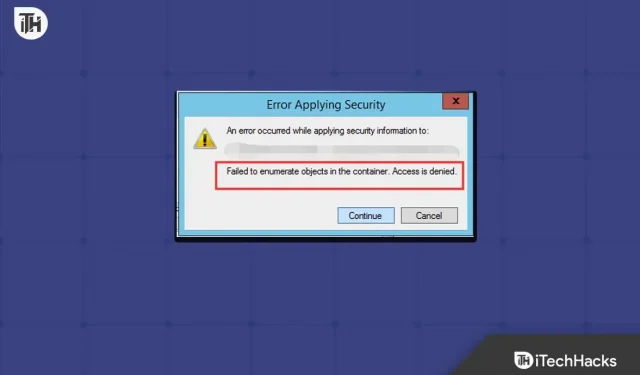
No contêiner, uma tentativa de contar os objetos falhou. Alterar as permissões de um arquivo ou pasta pode resultar na mensagem “Acesso negado”. Esse problema geralmente surge quando você tenta atualizar as permissões em um arquivo ou pasta, mas não tem acesso de administrador a ele. Configurações de pasta incorretas, aplicativos concorrentes, gerenciamento de contas de usuário e muito mais são outras causas frequentes desse problema.
Nada com que se preocupar, mesmo que alterar a permissão lhe cause aborrecimento. Você pode usar várias técnicas para resolver o erro “Falha ao enumerar objetos no contêiner” em um computador com Windows.
A correção do Windows 10/11 falhou ao enumerar objetos no contêiner
Todas as soluções para esse problema serão abordadas neste post.
Executando um comando por meio de um prompt de comando
O prompt de comando pode ser usado para resolver esse problema. Para isso, siga as instruções abaixo:
- Pressione a tecla Windows no teclado e digite CMD . Selecione Prompt de comando e clique em Executar como administrador .
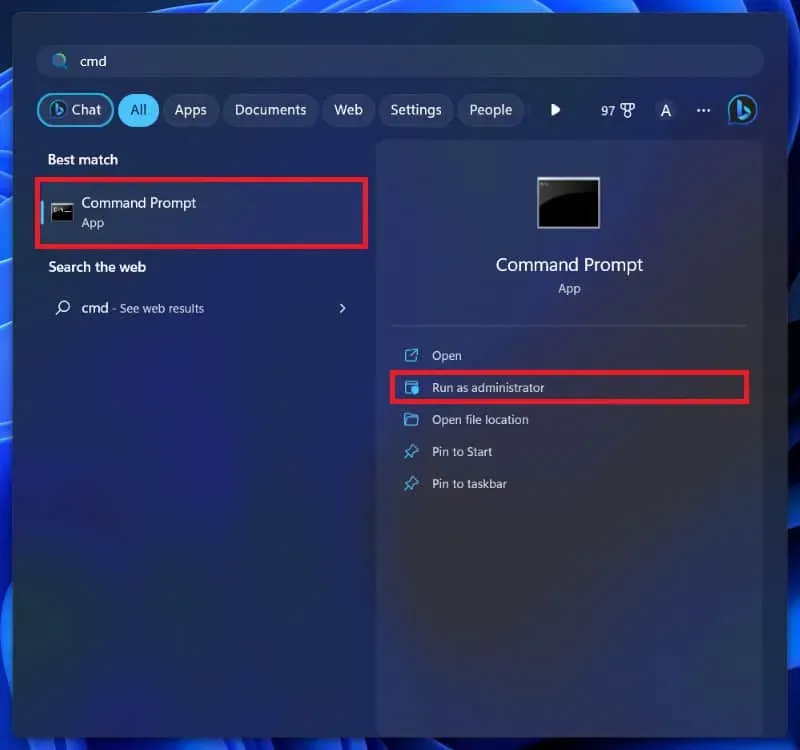
- Aqui, execute os comandos fornecidos abaixo um por um
- tomar posse /FX:\ FULL_PATH_TO_FOLDER
- tomar posse /FX:\ FULL_PATH_TO_FOLDER /r /dy
- icacls X:\ FULL_PATH_TO_FOLDER /grant Administradores:F
- icacls X:\ FULL_PATH_TO_FOLDER /grant Administradores:F /t
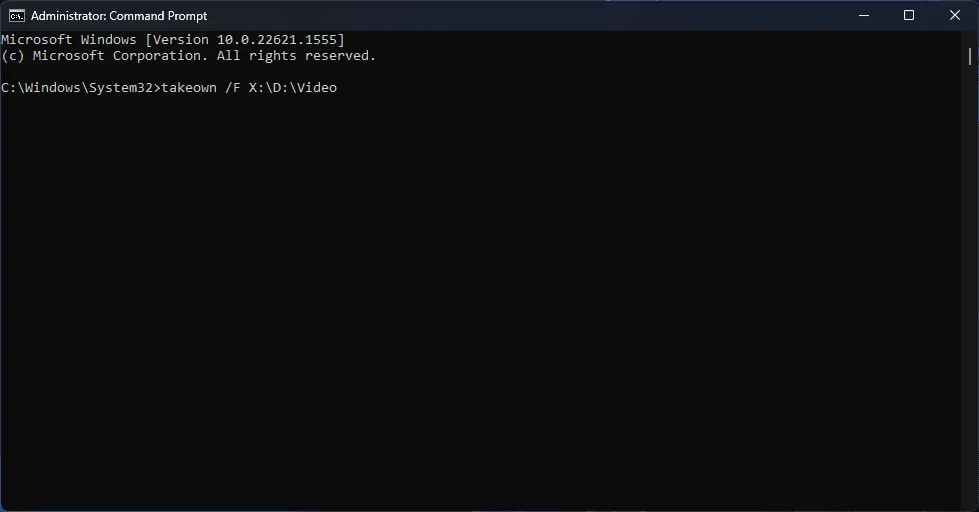
Se você não tiver certeza de como entrar em contato com os mais velhos, use as instruções abaixo para fazer isso:
- Pressione a combinação de teclas Windows + E para abrir o File Explorer .
- Vá para a pasta ou o local do arquivo para o qual você deseja alterar as permissões.
- Uma vez dentro da pasta, clique na barra de endereço na parte superior e copie o endereço da pasta.
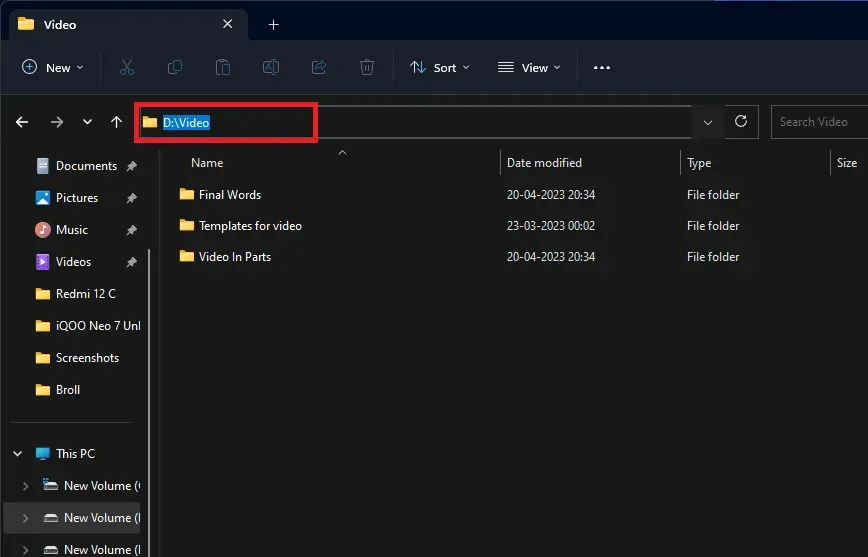
- Agora, você pode colar o caminho para a pasta em vez de FULL_PATH_TO_FOLDER nos comandos acima.
Alterar a propriedade da pasta
Se suas permissões de arquivo ou pasta estiverem incorretas, é provável que esse erro aconteça. Se a propriedade da pasta precisar ser alterada, isso deve resolver a situação. Para isso, siga as instruções abaixo:
- Clique com o botão direito do mouse na pasta/arquivo em que você está recebendo este erro e clique em Propriedades .
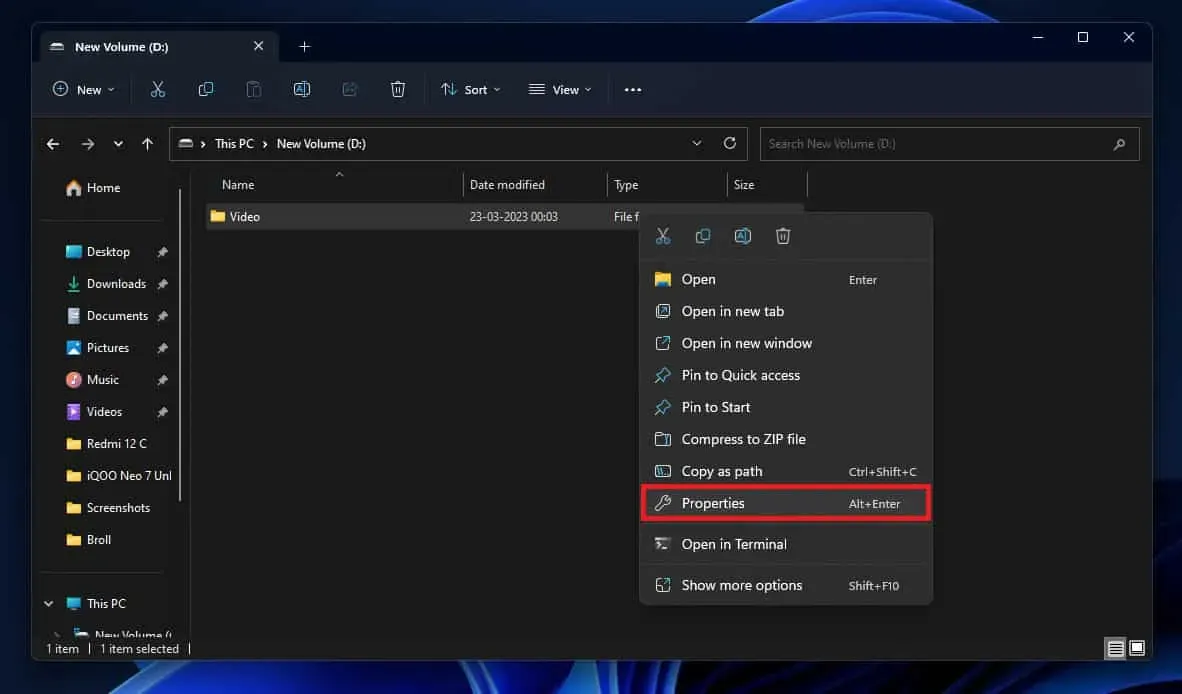
- Na guia Segurança , clique na opção Avançado .
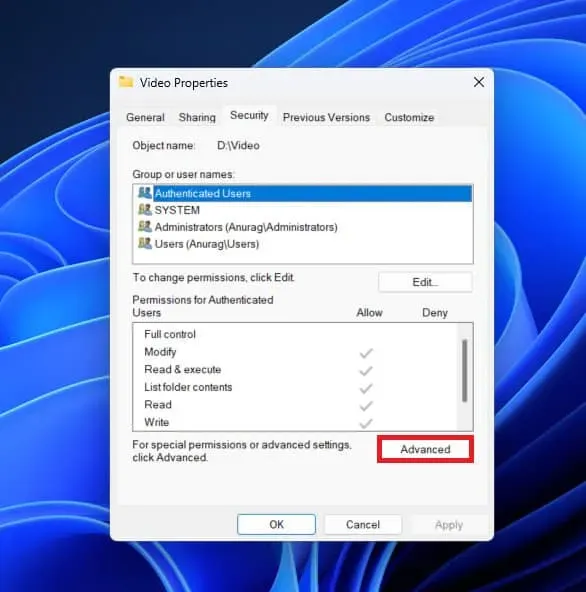
- Em seguida, clique na opção Alterar ao lado do proprietário.
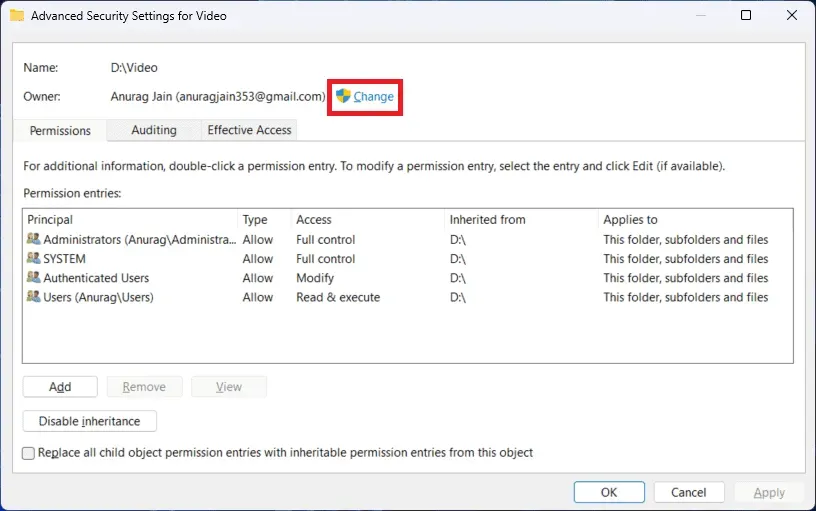
- Em Digite o nome do objeto, selecione Digite o nome de usuário e clique em Verificar nomes .
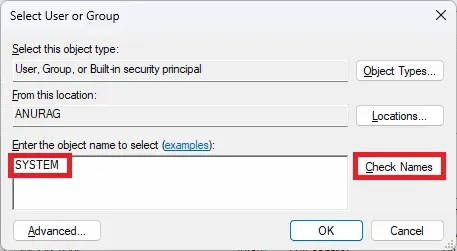
- Agora clique nas opções de marca de seleção “ Substituir proprietário em subcontêineres e objetos ” e “ Substituir todas as entradas de permissão do objeto filho por entradas de permissão herdáveis deste objeto ”.
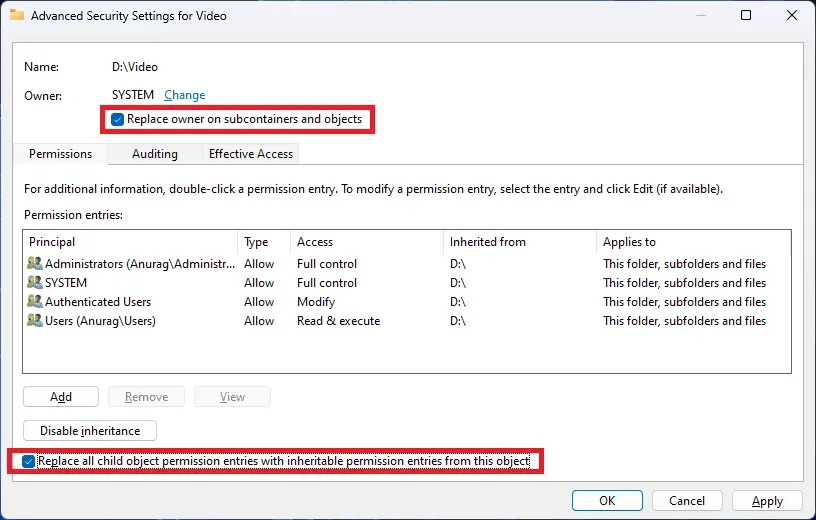
- Em seguida, clique em Aplicar e depois em OK para continuar.
- Agora, na guia Segurança novamente, verifique se Todos estão presentes na seção Nomes de grupo ou usuário .
- Se você não vir Todos , clique em Avançado .
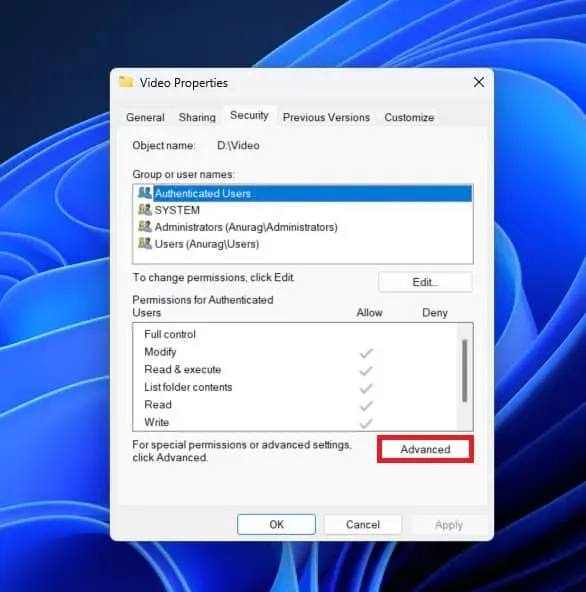
- Em seguida, clique no botão Adicionar .
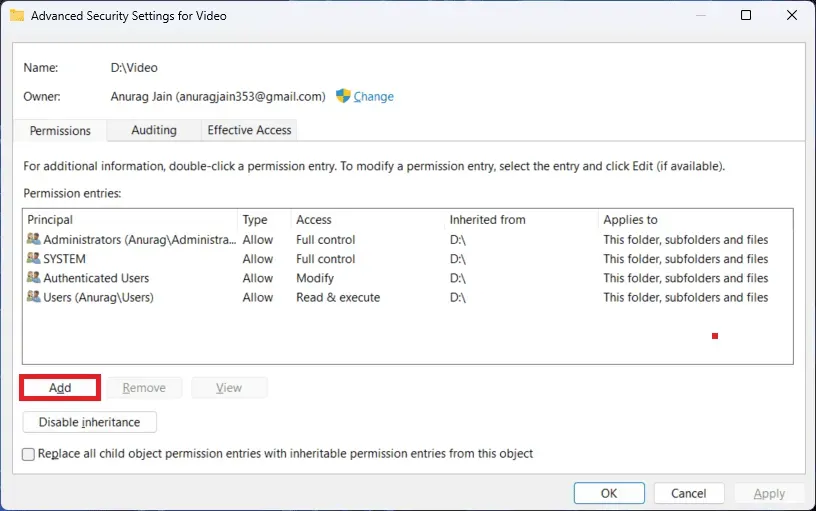
- Depois disso, clique em Select a principal .
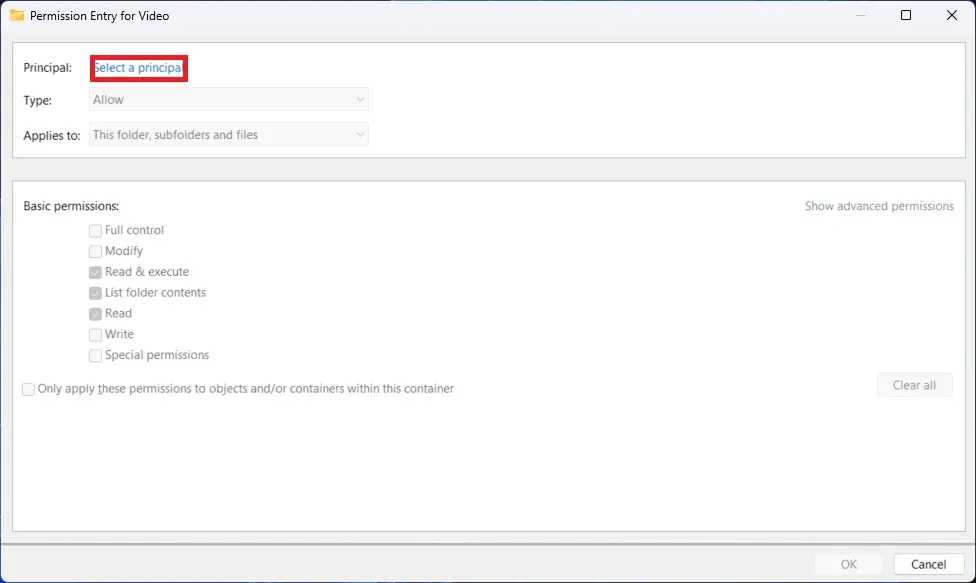
- Agora, em Digite o nome do objeto a ser selecionado , digite Todos e clique em Verificar nomes .
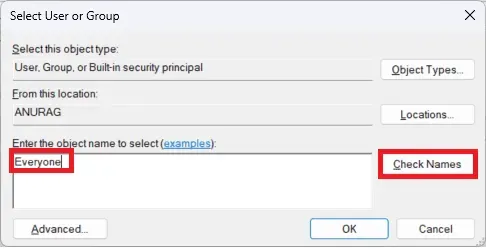
- Clique em Aplicar e depois em OK para salvar as alterações.
Negar todas as permissões de administrador
Se alterar a propriedade da pasta não resolver o problema, você deve negar todas as permissões a um administrador. Você pode fazer isso executando as seguintes ações:
- Clique com o botão direito do mouse na pasta para a qual deseja negar as permissões de administrador e clique em Propriedades no menu de contexto.
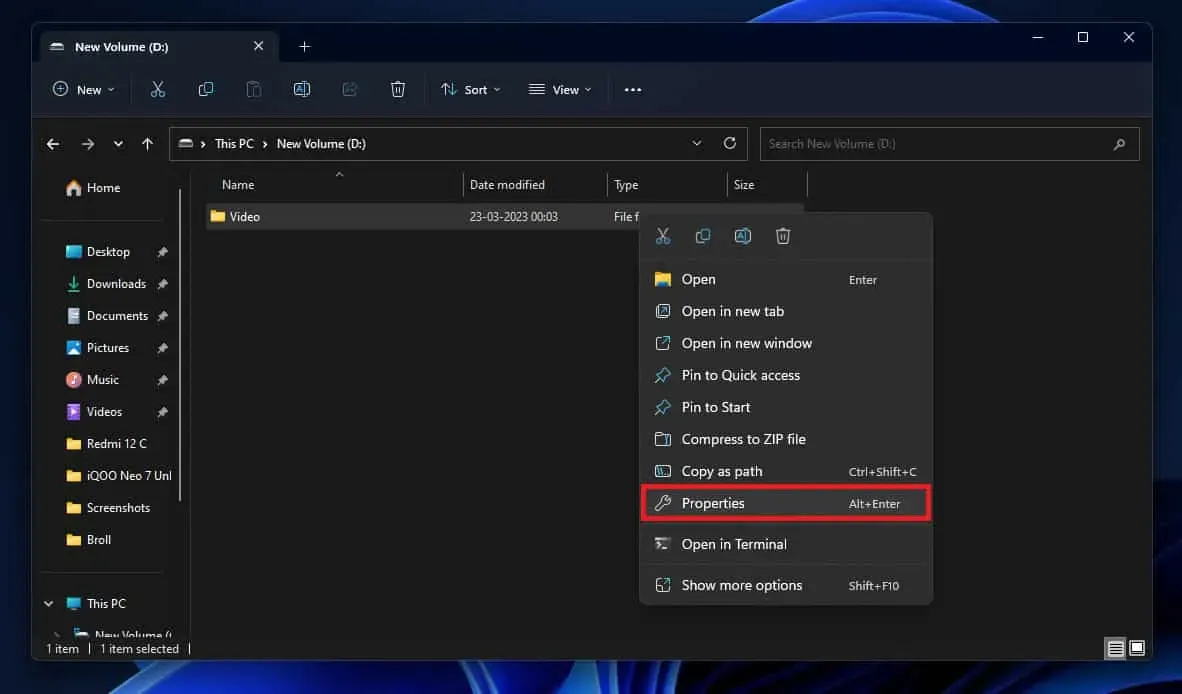
- Agora, clique na guia Segurança na janela Propriedades.
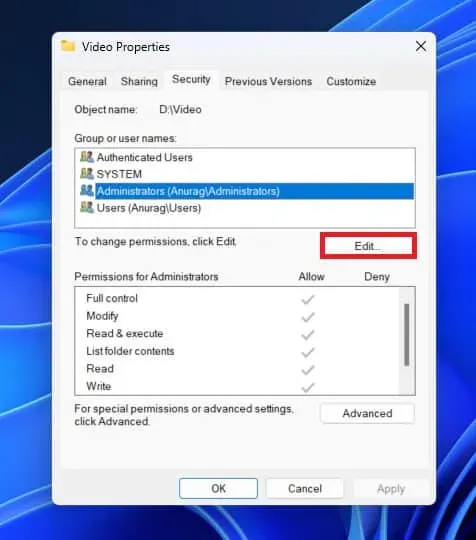
- Na seção Nomes de grupo ou usuário , clique em Editar .
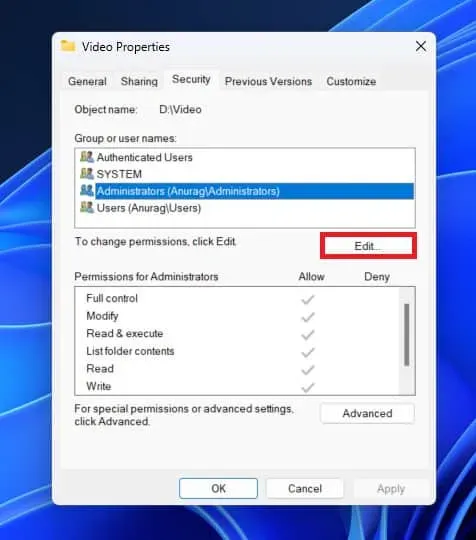
- Agora, selecione Administradores e marque todas as caixas de seleção em Negar .
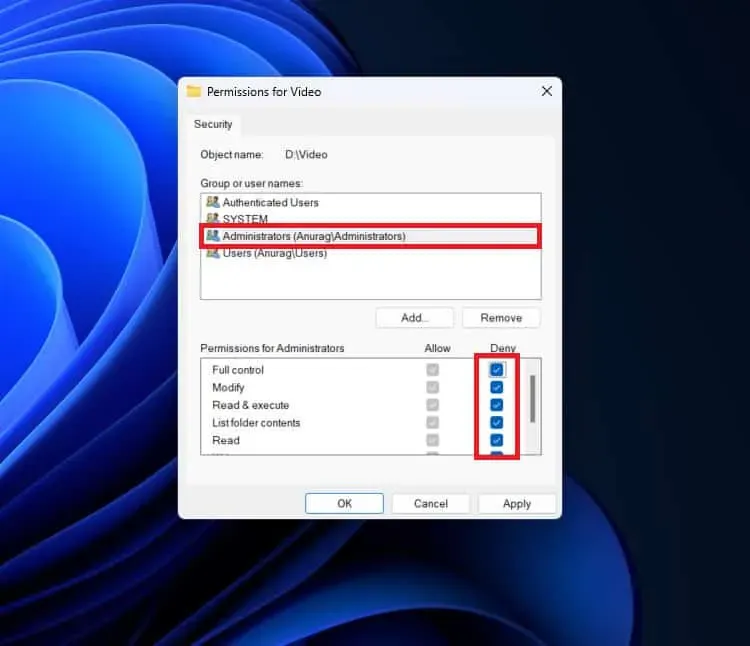
- Agora, clique em Aplicar e depois em OK para salvar as alterações.
O controle de conta de usuário deve ser desativado
Desativar o controlador de conta de usuário é outra ação que você pode executar para resolver o erro do Windows “Falha ao enumerar objetos no contêiner”. Os procedimentos estão listados abaixo:
- Clique no ícone Iniciar na barra de tarefas e procure por Alterar configurações de controle de conta de usuário . Agora, pressione Enter para abri-lo.
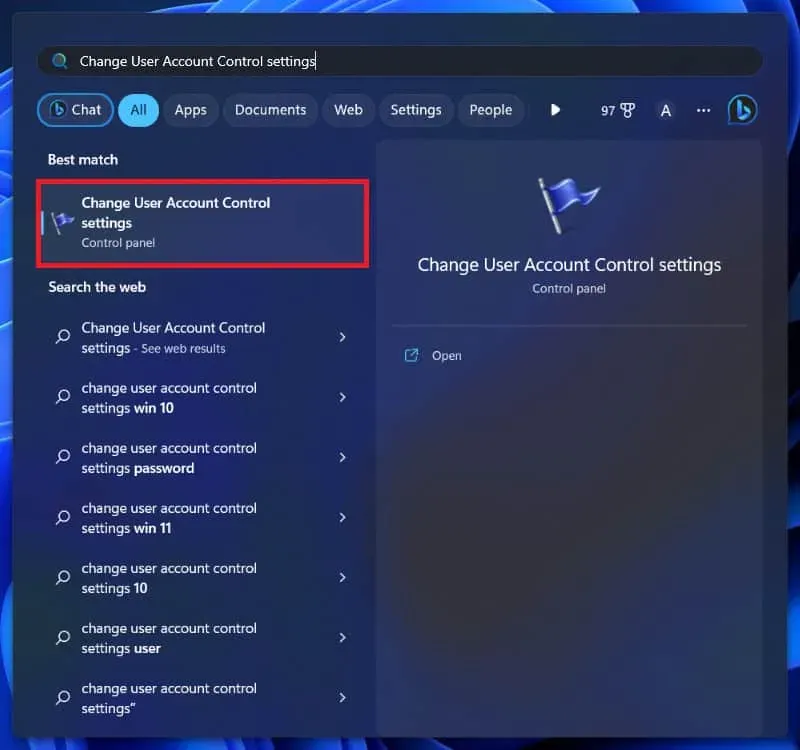
- Aqui, arraste o controle deslizante para Never Notify e clique em OK .
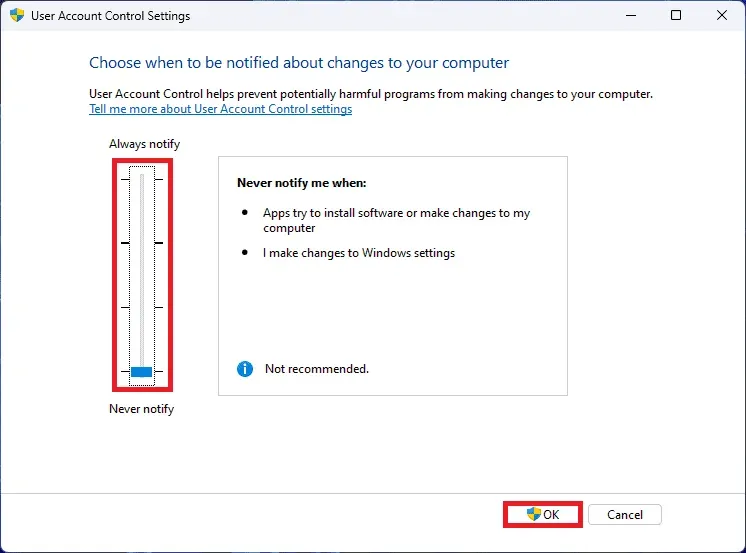
- Reinicie o seu PC para salvar as alterações feitas.
Conclusão
Esperamos sinceramente que as informações fornecidas ajudem a resolver o erro do Windows “Falha ao enumerar objetos no contêiner”. Informe-nos na área de comentários abaixo se esta postagem foi bem-sucedida em ajudá-lo a resolver o problema.



Deixe um comentário